# Suche
Sie können aus Microsoft Teams heraus eine Suche in Ihrer ELO Ablage durchführen. Sie haben zwei Möglichkeiten:
# Suchen über die Suchleiste
Nutzen Sie die Suchleiste von Microsoft Teams, um eine Suche in Ihrer ELO Ablage durchzuführen.
Vorgehen
Geben Sie in der Suchleiste
@ELOein.Der ELO Bot schlägt Ihnen folgende Optionen vor: Suche, Business Solutions, ELO Flows.
Klicken Sie auf die Option Suche.
Geben Sie in die Suchleiste Ihren Suchbegriff ein.
Information
Die Suche durchsucht ausschließlich das Feld Kurzbezeichnung.
Ergebnis
Die Ergebnisse werden Ihnen in einer Ergebnisliste angezeigt.
Ausblick
Ihnen stehen hinter der Kurzbezeichnung der Ergebnisse zwei Möglichkeiten zur Verfügung:
- Ergebnis in die Zwischenablage legen: Sie können das Ergebnis in die Zwischenablage legen. Der Inhalt der Zwischenablage kann in Microsoft-Teams-Nachrichten eingefügt und versendet werden.
- Ergebnis im Web Client anzeigen: Sie können sich das Ergebnis im ELO Web Client anzeigen lassen.
# Suche starten in einer Unterhaltung
Sie können in einer Unterhaltung in Microsoft Teams eine Suche in Ihrer ELO Ablage durchführen. Dabei haben Sie zwei Möglichkeiten:
- Suche über die Eingabezeile starten
- Suche über das ELO Bot Symbol starten
Suche über die Eingabezeile starten
Vorgehen
Geben Sie in das Textfeld
@ELOein.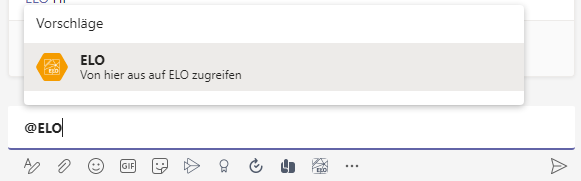
Der ELO Bot schlägt Ihnen folgende Optionen vor: Suche, Business Solutions, ELO Flows.
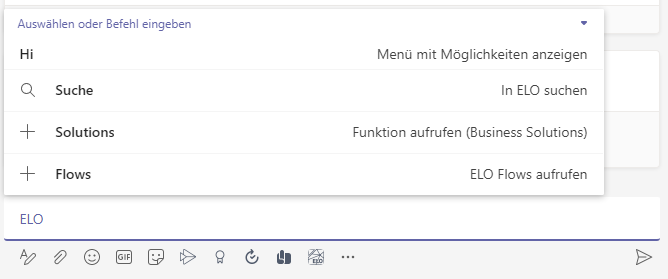
Klicken Sie auf die Option Suche.
Geben Sie in die Suchleiste Ihren Suchbegriff ein.
Ergebnis
Das Ergebnis Ihrer Suche wird in die Nachrichtenbox eingefügt. Sie können die Nachricht wie gewohnt versenden.
Suche über das ELO Bot Symbol starten
Unter dem Textfeld steht Ihnen der ELO Bot als Schaltfläche zur Verfügung.
Das Ergebnis Ihrer Suche wird in die Nachrichtenbox eingefügt. Sie können die Nachricht wie gewohnt versenden.